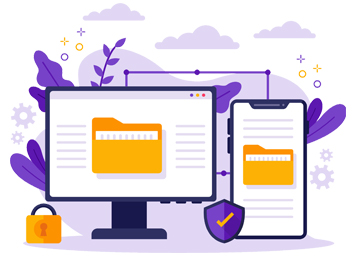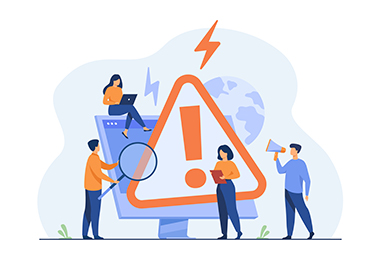Trellix, 2022 yılında McAfee Enterprise ve FireEye’ın güçlerini birleştirmesiyle oluşmuş bir siber güvenlik markasıdır. Siber güvenlik saldırılarını araştırmak, kötü amaçlı yazılımlara karşı koruma sağlamak ve BT güvenlik risklerini analiz etmek için donanım, yazılım ve hizmetler sağlar. Trellix, tehdit aktörlerinin hızına uyum sağlayan ve gelişmiş siber tehdit istihbaratı sağlayan canlı bir XDR mimarisi sunmaktadır.
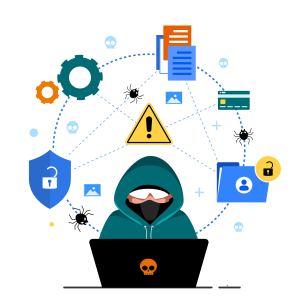
Trellix XDR platformun özellikleri :
– Canlı tehdit istihbaratı: Trellix XDR platformu, tehdit istihbaratını gerçek zamanlı olarak toplar ve analiz eder, böylece tehditlere daha hızlı yanıt verebilirsiniz.
– Gelişmiş algılama: Trellix XDR platformu, çeşitli kaynaklardan gelen verileri analiz ederek, siber tehditleri daha doğru bir şekilde algılayabilir.
– Hızlı yanıt: Trellix XDR platformu, tehditlere hızlı bir şekilde yanıt vermenizi sağlar, böylece hasarı en aza indirebilirsiniz.
– Tam görünürlük: Trellix XDR platformu, tüm siber tehditleri tek bir platformdan görselleştirerek, tehditleri daha kolay bir şekilde yönetebilirsiniz.
Kuruluşlardaki çalışanlara, her gün daha güvenli olacaklarının güvenini sağlamaktadır. Güvenlik tehditleri her zamankinden daha dinamik ve karmaşıktır, statik çözümler işletmeleri korumak için tek başına yeterli değildir.
Trellix Sistem Ağacı
Trellix’in tüm sistemlerinin bir görsel temsilidir. Trellix Sistem Ağacı, Trellix’in uç noktalarını, ağlarını, bulutlarını ve diğer sistemlerini içerir. Trellix Sistem Ağacı, Trellix’in sistemlerini yönetmesine, izlemesine ve tehditlere karşı savunmaya yardımcı olur.
Sistem Ağacı, aşağıdakileri içerir:
– Uç noktalar: Trellix Sistem Ağacı, Trellix’in tüm uç noktalarını içerir. Uç noktalar, Trellix’in sistemlerini oluşturan bilgisayarlar, dizüstü bilgisayarlar, tabletler ve mobil cihazlardır.
– Ağlar: Trellix Sistem Ağacı, Trellix’in tüm ağlarını içerir. Ağlar, Trellix’in sistemlerini birbirine bağlayan kablolu ve kablosuz ağlardır.
– Bulutlar: Trellix Sistem Ağacı, Trellix’in tüm bulutlarını içerir. Bulutlar, Trellix’in sistemlerini barındıran ve depolayan çevrimiçi hizmetlerdir.
– Diğer sistemler: Trellix Sistem Ağacı, Trellix’in diğer sistemlerini de içerir. Bu sistemler, Trellix’in sistemlerini oluşturan sunucuları, depoları ve diğer cihazları içerebilir.
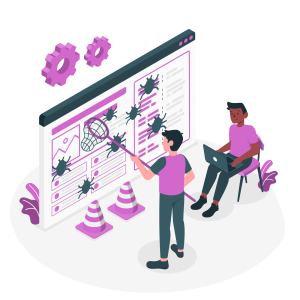
Trellix Mimarileri
Trellix Agent mimarileri, Trellix Agent’ın dağıtıldığı ve yönetildiği farklı şekillerdir. Trellix Agent mimarileri, Trellix Agent’ın performansını ve kullanılabilirliğini iyileştirmek için tasarlanmıştır.
Trellix Agent mimarileri şunlardır:
– Standart mimari: Standart mimari, Trellix Agent’ın tek bir yönetici bilgisayarda dağıtılmasını içerir. Standart mimari, Trellix Agent’ın en basit mimarisidir ve en az miktarda yönetim gerektirir.
– Dağıtık mimari: Dağıtık mimari, Trellix Agent’ın birden fazla yönetici bilgisayarda dağıtılmasını içerir. Dağıtık mimari, Trellix Agent’ın performansını ve kullanılabilirliğini iyileştirmek için tasarlanmıştır.
– Hibrit mimari: Hibrit mimari, Trellix Agent’ın hem tek bir yönetici bilgisayarda hem de birden fazla yönetici bilgisayarda dağıtılmasını içerir. Hibrit mimari, Trellix Agent’ın performansını, kullanılabilirliğini ve esnekliğini iyileştirmek için tasarlanmıştır.
Trellix Agent mimarisini seçerken, kuruluşunuzun büyüklüğünü, Trellix Agent’ın dağıtılacağı bilgisayarların sayısını ve Trellix Agent’ın ihtiyaç duyduğu performans ve kullanılabilirliği göz önünde bulundurmalısınız.
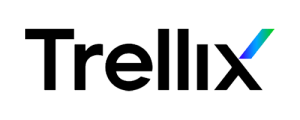
Trellix Agent Kurulumu
1- Trellix Agent’ı indirmek için Trellix web sitesini ziyaret edin ve “İndir” düğmesine tıklayın. Trellix Agent’ı indirdikten sonra, indirilen dosyayı çift tıklayarak açın ve kurulum sihirbazını izleyin.
2- Trellix Agent’ı yapılandırmak için, Trellix Agent’ı açtıktan sonra “Ayarlar” sekmesine tıklayın. “Ayarlar” sekmesinde, Trellix Agent’ı kuruluşunuzun ihtiyaçlarına göre yapılandırın.
3- Trellix Agent’ı başlatmak için, Trellix Agent’ı açtıktan sonra “Başlat” düğmesine tıklayın. Trellix Agent başlatıldıktan sonra, kuruluşunuzun bilgisayarlarını korumaya başlayacaktır.
4- Trellix Agent’ın kurulum ve yapılandırılması hakkında daha fazla bilgi için Trellix web sitesini ziyaret edebilirsiniz.
Kurulum tamamladıktan sonra Trellix versiyonunu öğrenmek için aşağıdaki komutu kullanabilirsiniz:
wmic product get name,version
Trellix Agent Uygulamasını Kaldırma
Uygulamanın kaldırılması için 2 farklı yöntemden bahsedeceğiz.
Birinci yöntem:
Trellix Agent, Trellix ePO – On-prem’de Sistem Ağacından bir sistem silinerek kaldırılabilir.
1. Trellix ePO – On-prem’de, Menü > Sistemler > Sistem Ağacı’nı seçin ve listeden kaldırmak istediğiniz sistemleri seçin.
2. Eylemler > Dizin Yönetimi > Sil’i seçin.
3. Bir sonraki ajan-sunucu iletişiminde Trellix Agent’ı kaldır’ı seçin ve ardından Tamam’ı tıklayın. Trellix Agent, bir sonraki Ajan-sunucu iletişimi sırasında sistemden kaldırılır.
Bu, Trellix Agent’ın sistemden tamamen kaldırılmasını sağlar. Ancak, Trellix Agent’ın kurulumu sırasında oluşturulan dosyalar ve klasörler sistemde kalabilir. Bu dosyaları ve klasörleri manuel olarak silmeniz gerekebilir.
İkinci yöntem:
Windows sistemlerinde komut satırı seçeneklerini kullanarak Trellix Agent’ı kaldırın.
1. Komut istemini açın.
2. Komut satırında, programı kaldırmak istediğiniz dosyanın konumunu yazın. Örneğin, program C:\Program Files\My Program adlı bir klasördeyse, komut şöyle olacaktır:
cd C:\Program Files\My Program
3. Komut satırının devamına, “FrmInst.exe /FORCEUNINSTALL” komutunu yazın.
4. Komutu yürütmek için “Enter” tuşuna basın.
Üçüncü yöntem:
Trellix Agent’ı kaldırmak için kullanabileceğiniz birçok üçüncü taraf program vardır. Bu programlar, Trellix Agent’ı bilgisayarınızdan güvenli ve etkili bir şekilde kaldırmanıza yardımcı olur.
Trellix Agent’ı kaldırmak için kullanabileceğiniz bazı popüler üçüncü taraf programlar şunlardır:
– Revo Uninstaller
– IObit Uninstaller
– CCleaner
– AdwCleaner
– Malwarebytes Anti-Malware
Bu programlardan birini kullanarak Trellix Agent’ı kaldırmak için aşağıdaki adımları izleyin:
1. Programınızı indirin ve kurun.
2. Programınızı başlatın.
3. “Programları Görüntüle” veya “Yüklü Programları Bul” seçeneğini seçin.
4. Trellix Agent’ı listeden seçin.
5. “Kaldır” düğmesine tıklayın.
6. Program kaldırma sihirbazını izleyin. Trellix Agent kaldırıldıktan sonra, bilgisayarınızı yeniden başlatın.
Dördüncü yöntem:
1. Komut istemini açın.
2. Aşağıdaki komutu yazın ve Enter tuşuna basın:
appwiz.cpl
3. “Programlar ve Özellikler” penceresinde, “Trellix Agent” programını seçin ve “Kaldır” düğmesine tıklayın.
4. Trellix Agent kaldırma sihirbazını izleyin.
5. Trellix Agent kaldırıldıktan sonra, bilgisayarınızı yeniden başlatın.
Kaynaklar
Trellix. (2023). Trellix web sitesi.